Tomáš Baránek je nakladatel a publicista. Vede vydavatelství Jan Melvil Publishing a patří mezi první české nakladatele, kteří začali vydávat elektronické knihy. Na svém blogu lifehacky.cz píše o tom, jak si s technologií usnadnit život. Z blogu pochází i tento text, který s Tomášových svolením přejímáme.
Občas si (mi) majitelé iPhonu stěžují, že se jim jejich kapesní vezír vybíjí příliš rychle a že ho během dne musejí dobíjet. „Asi špatná baterka,“ říkají s odkazem na to, že když byl mobil nový, vydržel do druhého dne. Většinou jsou pak mile překvapeni zjištěním, že stačí pár minut šmrdlání s nastavením a baterka je rázem plná energie. Některá opatření proti vybíjené jsou účinnější než jiná; ale samozřejmě: čím více jich zavedete, tím víc ušetříte.
1. Vypněte aktualizaci aplikací na pozadí – až 30% úspora
Některé aplikace rády „běží na pozadí“, aniž by to něčemu užitečnému sloužilo. Pokud jste si to nastavení už někdy prověřovali a vypínali, budiž, jenže mezitím jste nejspíš instalovali nové appky (nebo celý systém a pak appky) a ty si tuto funkci mohou zapnout, aniž by vás informovaly (za předpokladu, že máte globálně povolen běh aplikací na pozadí, což je výchozí nastavení systému).
Pro některé aplikace se ale hodí povolit aktualizaci na pozadí (zejména u appek, které mají na pozadí aktivně pracovat s využitím vaší polohy – Glympse, IFTTT apod.), je to ale téměř vždy baterii drancující nastavení. Úplně zbytečné je u her, časopiseckých čteček, appek bank apod., které skutečně používáme, jen když jsou na displeji; a jejich sklon stahovat na pozadí data je pak další velkou zátěží (i pro vaše datové limity).
Jak to vypnout?
- Plošného vypnutí můžete docílit přes vypínač na stránce Nastavení/Obecné/Aktualizace aplikací na pozadí. Tím vypnete běh na pozadí i pro nově instalované appky. Pokud používáte málo aplikací a žádná po vás běh na pozadí výslovně nepožaduje (nebo o tom nevíte), tak prostě jednoduše tuto volbu dejte do stavu vypnuto a ušetříte si starosti i do budoucna.
- Zkušenější a hračičkoidnější uživatelé však často tuší, proč by se jim hodilo, aby ta která aplikace běžela na pozadí. Proto jim doporučuji pravidelně si projít seznam aplikací v Nastavení/Obecné/Aktualizace aplikací na pozadí a zkontrolovat si, která nová appka si udělala nárok.
Pokud nevíte, zda appka bude fungovat, když vypnete její „aktualizaci na pozadí“, tak to prostě vyzkoušejte. V 99 % případů fungovat bude.
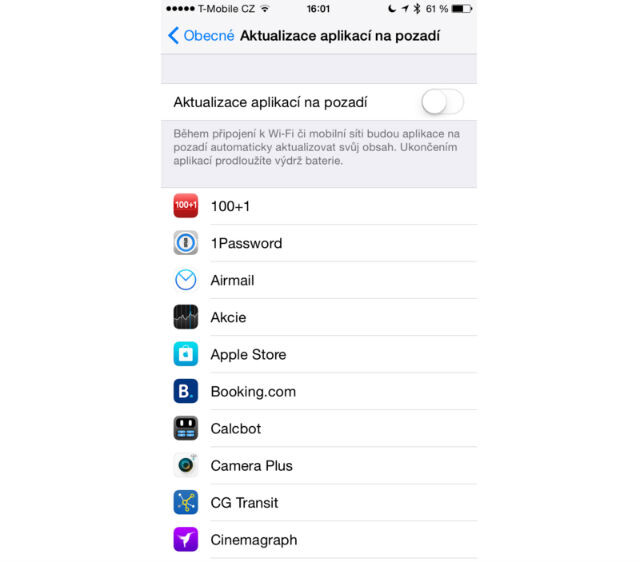
Takhle to vypadá, když vypnete aktualizaci na pozadí úplně.
Je k něčemu vypínání spících aplikací?
Tzv. „sestřelování“ aplikací, které zrovna neběží, pomocí task-switcheru (dvakrát rychle stiskneme tlačítko Domů a pak palcem vyhodíme appky, které jsou v přehledu) nemá ve skutečnosti většinou téměř žádný efekt, dokonce může být kontraproduktivní.
Proč? Je to vysvětleno například v tomto článku (AJ), ale zkusím to vysvětlit stručně česky. Appky mají ve skutečnosti udělenu obecnou výjimku: i když jim aktualizace na pozadí zakážete, mohou na pozadí dokončit například nějakou jednoduchou operaci, třeba uložení rozpracovaného souboru nebo jeho upload do sítě, i poté, co je uživatel ukončí (opustí).
Podle pravidel vydaných Applem mají appky dodržovat pravidla slušného chování a nezdržovat se na pozadí déle než 3 minuty (u starších verzí iOS 10 minut). Některé to ale porušují velice vydatně, ať už neschopností tvůrců nebo záměrně, takže i když je u nich běh na pozadí teoreticky zakázán, sají, dokud je „neodstřelíte“. Podle zkušeností uživatelů i mých jsou takovými zloduchy aplikace Facebook, Messenger, ale i Inbox od Googlu (dovolují si jen velcí, protože je na ně Apple krátký?).
Jak klíšťata identifikovat? Pomůže jednak pohled na přehled spotřeby energie v Nastavení (viz screenshot z iPadu níže), podrobnější údaje pak poskytnou specializované aplikace. Já k tomu používám aplikaci Normal: Battery Analytics.
Poznámka: Úspora energie u aplikací bude pěkně vidět v iOS 9, který v přehledu spotřeby odlišuje spotřebu aplikace „na popředí“ a „na pozadí“. Zatím můžete zabrousit do Nastavení/Obecné/Využití/Využití baterie a vytipovat si aspoň nahrubo, kdo vám nejvíc žere baterku – a na toho žrouta se zaměřit:
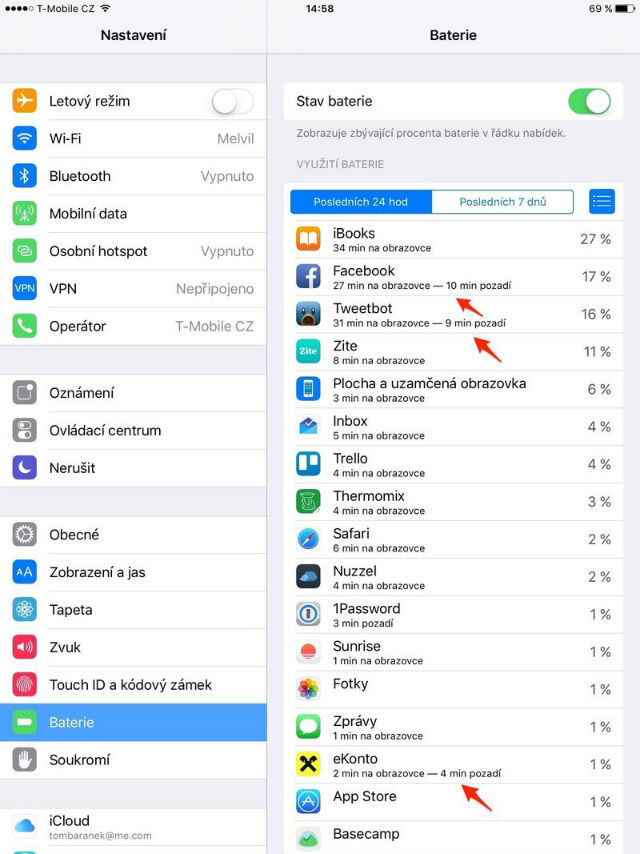
iOS9: takhle podrobně rozepisuje nový iOS spotřebu – rozlišuje aktualizaci na pozadí od běhu na obrazovce.
2. Vypněte push všude, kde to jde – až 25% úspora
Aby některé aplikace nemusely „běžet na pozadí“ jen kvůli doručení zprávy v případě potřeby (například mailu, který právě přišel do schránky, nebo nějakého jiného upozornění), používá iOS speciální architekturu, tzv. „push notifikace“. Velmi hrubě řečeno jde o to, že dané aplikace požádají systém, aby je vzbudil, až některé z nich dojde nějaká zpráva (a jde si mezitím schrupnout). Systém pak číhá na „lehké“ zprávy z push rozhraní serverů těchto aplikací.
Výsledkem je snížená energetická úspora systému proti stavu, kdy by různé appky musely pořád běžet a střídavě se připojovat a kontrolovat si to „těžce“ samy; i přesto jde o opatření energeticky náročné, zvláště pokud máte hodně aplikací, které push používají.
Aplikace ale musejí po prvním spuštění vždy požádat uživatele o schválení příjmu push notifikací a ten jim tuhle libůstku musí výslovně potvrdit. Uživatel tak teoreticky má kontrolu nad tím, která aplikace smí této služby využívat – jenže prakticky dělá dvě chyby:
- Dost často povolí funkci hned při prvním spuštění aplikace, aniž by tušil, k čemu to bude dobré („co kdyby…“).
- Následně pravidelně nekontroluje, které aplikace mají push notifikace (omylem a zbytečně) zapnuté.
Výsledkem je opět hra na vybíjenou.
Jak to vypnout?
Vypínání se provádí tak, že v Nastavení/Oznámení prostě upravíte nastavení Povolit oznámení u jednotlivých aplikací na „Vypnuto“.
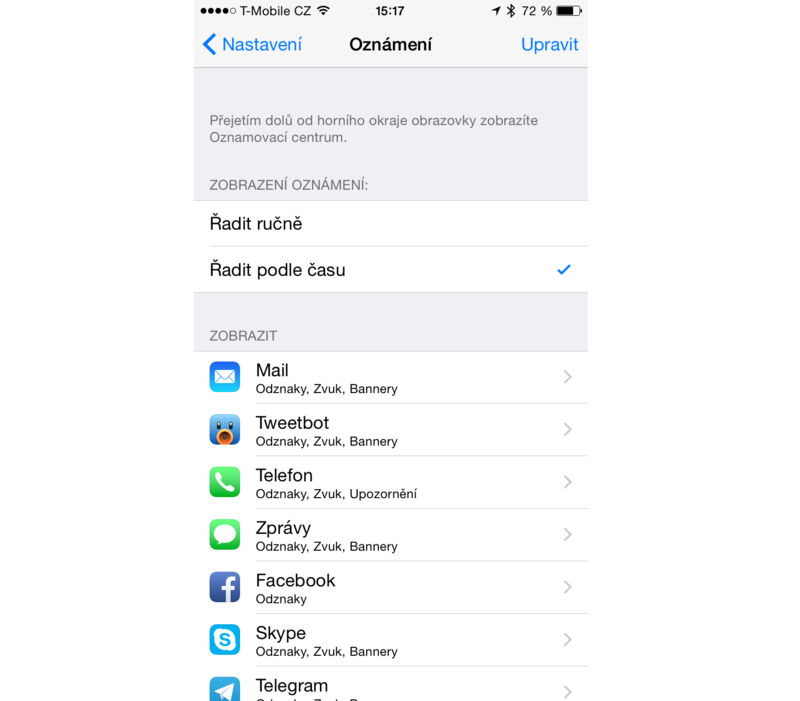
Základní obrazovka pro nastavení notifikací pro jednotlivé appky.
Vidíte před sebou seznam aplikací, který je rozdělen na dvě části: „ZOBRAZIT“ (tímto seznamem to začíná) a „NEZAHRNOVAT“ – tím to pokračuje a končí. Jakmile u nějaké appky vypnete Povolit oznámení (tedy vypnete oznámení), přesune se z prvního do druhého seznamu. Vaším cílem je mít co nejméně aplikací v seznamu „ZOBRAZIT“ a co nejvíce v tom druhém.
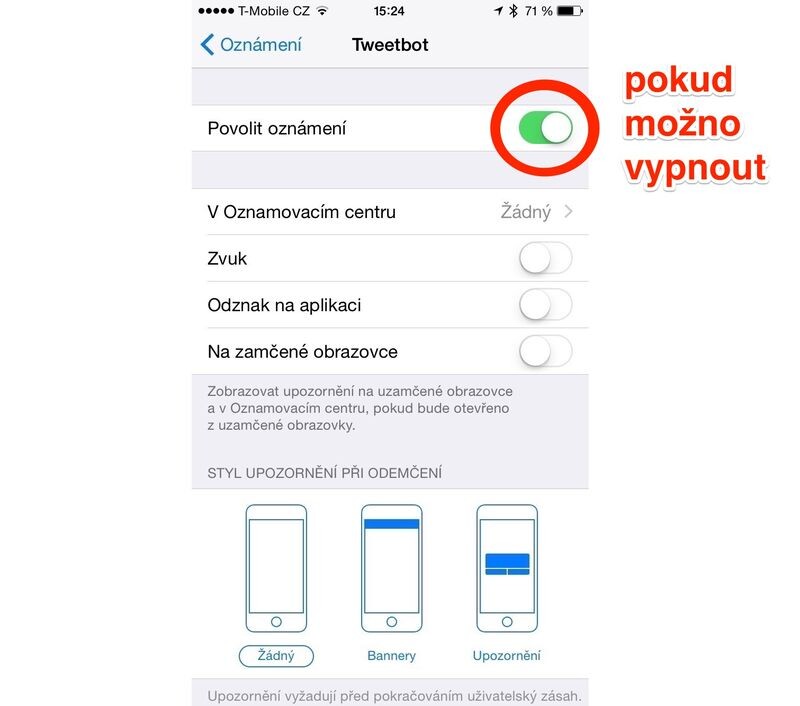
I takto povypínané podtypy upozornění mají stále aktivní (push) notifikace a vybíjejí baterku (dokud nevypnete „Povolit oznámení“).
POZOR: Typ dílčího nastavení typů oznámení (Žádný/Bannery/Odznak na aplikaci atd.) nemá vliv na výdrž baterky, pokud je oznámení jako celek pro appku zapnuté; důležité je proto vždy zakázat oznámení pro celou aplikaci přes Povolit oznámení na „Vypnuto“.
Pokud se mě ptáte, která oznámení si zapnout/vypnout a jak je konkrétně nastavit, já osobně se řídím jednoduchými pravidly:
- Mé výchozí nastavení pro každou appku je prostě oznámení mít vypnuté (vede mě snaha omezit nejen spotřebu energie, ale i vyrušování).
- Výjimečně mám oznámení zapnuto u aplikací, které mi mají doručovat skutečně zásadní informace či zprávy, jichž není zase tak mnoho (Telefon, iMessage, VIP pošta, mention od lidí na Twitteru, firemní helpdesk, zprávy z Messengeru apod.), naopak je mám vypnuté pro většinu ostatních zdrojů, zvláště pak pro reklamní, hodně ukecané a apriori „odměnové“ zdroje (lajky na Facebooku a oblíbené tweety či retweety) atd.; pokud chci zjistit, komu se líbil můj status, udělám si čas a spustím příslušnou aplikaci z mobilu či počítače.
Když už mám oznámení u aplikace zapnuto (tedy nechám ji požírat baterku, ale zprávy od ní potřebuji), je mé nejoblíbenější nastavení notifikací následující:
- Řazení: Podle času
- V oznamovacím centru 5 položek
- Zvuk oznámení: Žádný
- Odznak na aplikaci: Zapnuto
- Na zamčené obrazovce: Zapnuto
- Styl: Bannery
Zvláštní kapitola – e-maily
Jednou z nejtypičtějších aplikací, u nichž nám záleží na včasném upozornění, je e-mail. E-mail se za posledních deset let stal „novým telefonem“: sledujeme jej se stejnou ostražitostí a očekáváme podobně kvapné reakce jako u klasického telefonu.
Na iOS máme tři možnosti, jak k mailu přistupovat:
- Vyzvedávat e-maily „ručně“, tedy nespoléhat na upozornění, a v případě potřeby prostě spustit mailovou appku – a pak ji zase ukončit; toto řešení je energeticky nejúspornější, pokud tedy nejste posedlí hlídáním mailů jako většina lidí.
- Nechat appku vyzvedávat maily podle rozvrhu (možné jsou intervaly 15, 30 a 60 minut) a nechat se upozornit notifikací, když pak nějaké dojdou; toto řešení žere baterku docela dost, nové maily se totiž na pozadí stahují vždy celé a všechny; mimochodem: délka intervalu výrazně ovlivňuje spotřebu.
- Pokud to jde, zapnout pro maily push notifikace, tak jak jsme si to popsali u jiných appek; energie tak bude šetřena nejvíce, ale problém je, že váš mailový server musí push notifikace umět, což není případ Gmailu ani Seznamu.
Jak to vypnout? (od té nejúspornější a psychicky nejméně iritující varianty po tu nejhorší):
- Za předpokladu, že na upozorněních o mailech netrváte, spartánsky vypnout oznámení aplikace Mail (v sekci Nastavení/Oznámení/Mail/Povolit oznámení) a také vypnout Push v Nastavení/Pošta, kontakty, kalendáře/Vyzvedávání dat/Push, čímž zaručeně ušetříte pořádný kusanec baterie i nervů; dle mé zkušenosti cca 15-20 %!
- Nastavit pro e-mailové účty, které to podporují, push notifikace (Nastavení/Pošta, kontakty, kalendáře/Vyzvedávání dat/poštovní účet/Push) – jsou v tomto případě druhou nejúspornější variantou;
- Nechat zapnutá oznámení a nastavit zmíněné vyzvedávání mailů (Nastavení/Pošta, kontakty, kalendáře/Vyzvedávání dat/poštovní účet/Vyzvedávání) a interval vyzvedávání nastavit na 60 minut (Nastavení/Pošta, kontakty, kalendáře/Vyzvedávání dat/Vyzvedávání každou hodinu); Poznámka: změnou intervalu vyzvedávání se změní vyzvedávací rozvrh i pro všechny ostatní služby, které máte nastaveny na vyzvedávání. Toto řešení je výrazně méně úsporné než to první.
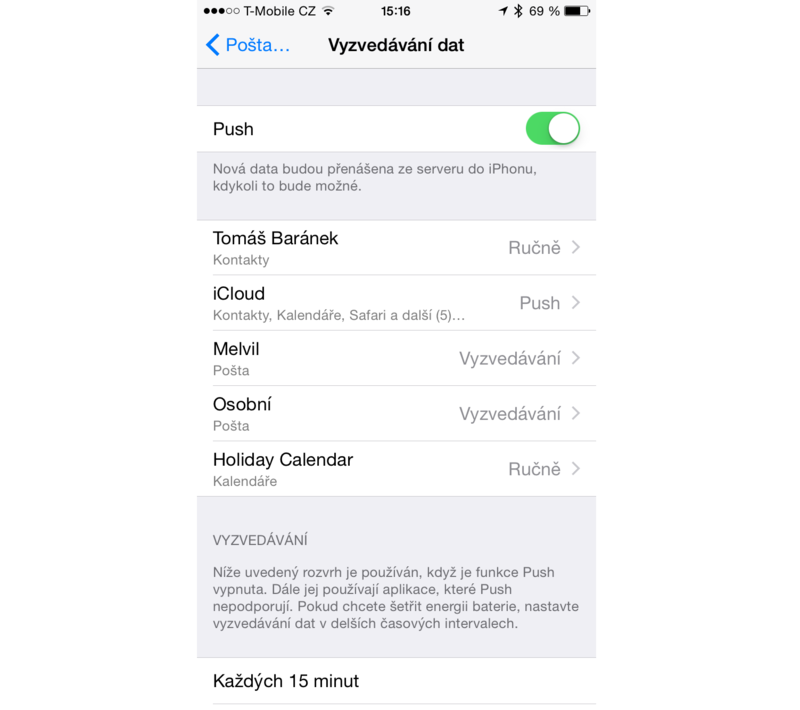
Takto mám vyzvedávání pošty nastaveno já.
A ještě dodatek: Používáte-li pro synchronizaci Kalendáře, Kontaktů, tabů v Safari apod. službu iCloud (což je na iOS dobrá a logická volba), pak doporučuji v sekci Nastavení/Pošta, kontakty, kalendáře/Vyzvedávání dat/iCloud ponechat nastavení „Push“, které však nemusíte využívat pro jednotlivé e-mailové účty (viz vypnutí výše). Dopad na spotřebu bude minimální a budete mít své často používané appky (Kalendář, Kontakty ap.) stále nakrmené synchronizovanými daty.
Poznámka: Pokud vás pro inspiraci zajímá, jak mám nastavenu práci s maily v kombinaci s Apple Watch, rád se o to podělím: pro čtení mailů používám aplikaci Inbox od Gmailu, ale mám u ní vypnuté notifikace i běh na pozadí. Poštu kvůli notifikacím vyzvedávám pomocí standardního Mailu od Applu, a to každých 60 minut s tím, že mám povolené notifikace pouze pro vybrané mailové adresy pomocí VIP seznamu. Těchto adres mám asi 6. Vzhledem k faktu, že pro čtení notifikací používám téměř výhradně Apple Watch, a ne iPhone, dostanou se ke mně každou hodinu jen ty nejdůležitější maily, které prošly sítem. Více v mém článku o použití Apple Watch zde.
3. Povypínejte Polohové služby tam, kde nejsou třeba – cca 5% úspora
Třetí nejproblematičtější oblastí mající vliv na spotřebu energie jsou polohové služby („GPS“). Polohové služby využívá jak systém, tak některé aplikace.
Vypněte skryté systémové GPS žrouty
Je téměř jisté, že budete mít zapnuté některé služby, které nevyužijete. Jejich nastavení je umně skryto. Běžte do Nastavení/Soukromí/Polohové služby. Předpokládám, že máte Polohové služby globálně zapnuté: toto nastavení bych neměnil.
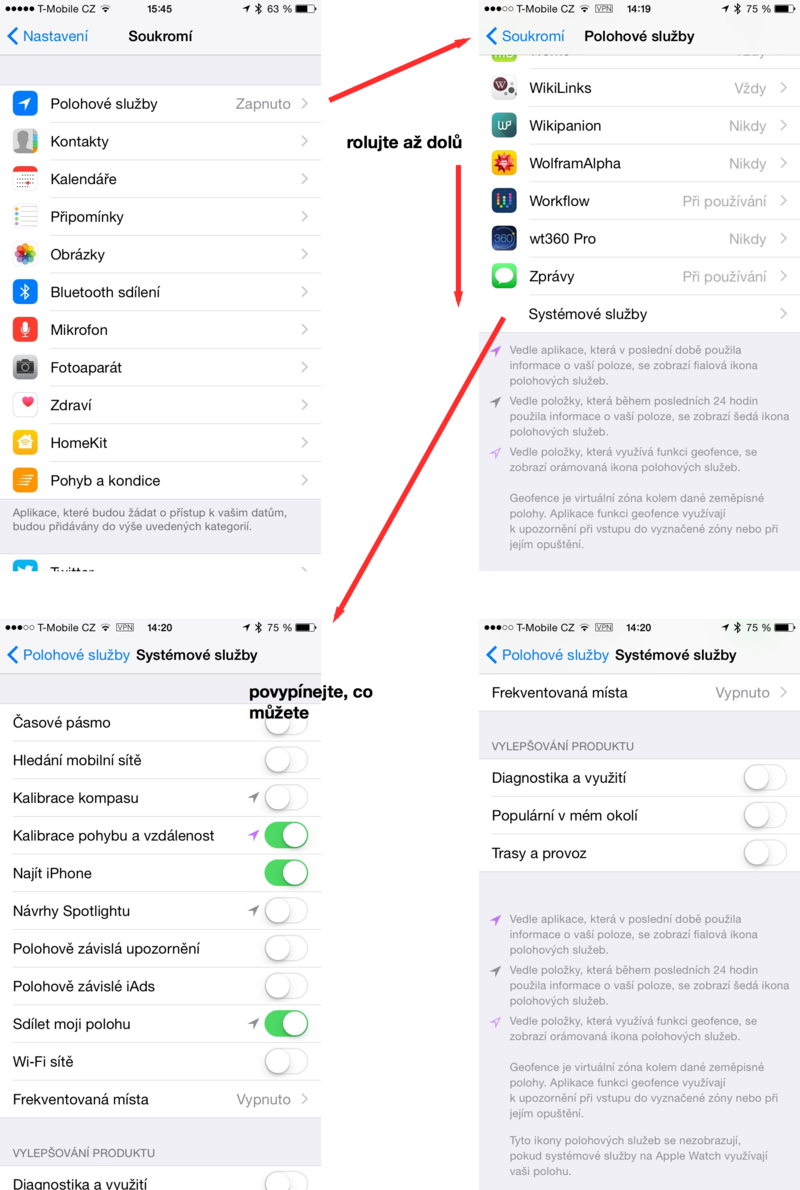
Postup nalezení a vypínání systémových služeb využívajících vaši polohu.
Nyní rolujte a rolujte až úplně dolů, až se objeví Systémové služby. Většina těchto služeb občas něčemu pomůže, ale obecně vzato je jejich dopad vinou spotřeby spíše negativní. Takže povypínejte vše, co můžete, snad kromě:
- Kalibrace kompasu, pokud jej nevyužíváte (já tedy ne).
- Kalibrace pohybu a vzdálenosti (jen pokud máte úplně nové Apple Watch, s nimiž jste zatím nevyšli nebo neběželi víc než 20 minut).
- Najít iPhone (pokud chcete zvýšit šanci najít svůj telefon v případě ztráty).
- Sdílet moji polohu (pokud s rodinou či přáteli používáte Najít přátele).
- Hledání mobilní sítě (pokud často cestujete mimo ČR).
Nechat ostatní volby zapnuté považuju za zbytečné plýtvání baterií.
Nakonec vypněte polohové služby u appek
Aplikace mohou polohové služby používat trojím způsobem:
- Nikdy.
- Při používání (tuto volbu však mají jen novější appky, využívající speciálního API).
- Vždy (i když aplikace běží na pozadí, ale ne když má běh na pozadí zakázán).
Vy můžete pro každou appku toto nastavení zvlášť změnit. Doporučuji tedy pravidelně kontrolovat nastavení aplikací na Nastavení/Soukromí/Polohové služby a:
- u těch aplikací, které nemají důvod používat vaši polohu, nastavit „Nikdy“. Nebojte, pokud by appka později nutně polohu potřebovala, požádá vás sama o svolení;
- u ostatních, které polohu k naplnění svého smyslu potřebují, doporučuji nastavit ideálně „Při používání“; a jen pokud tato volba u aplikace není, nastavit „Vždy“.
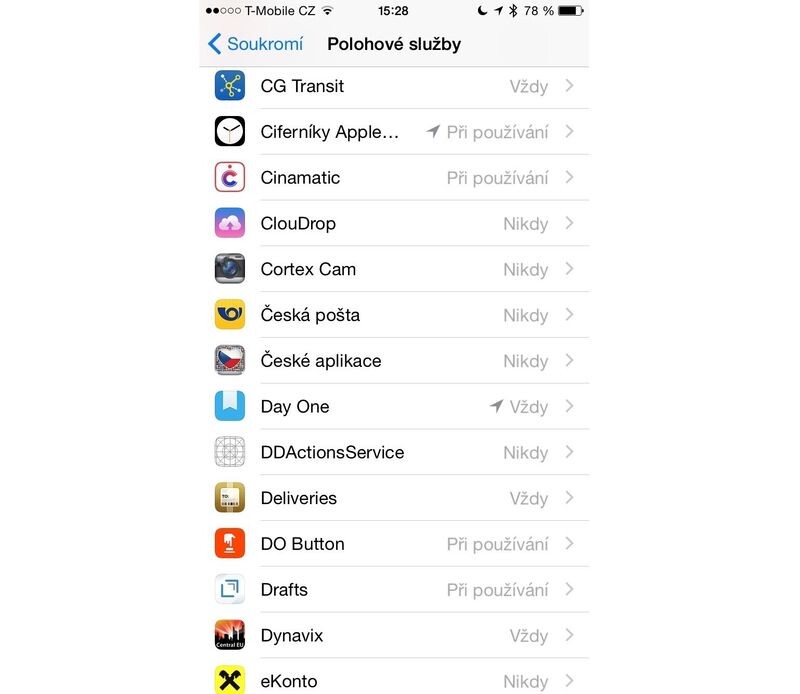
Tři typy využití polohových služeb.
4. Další drobné tipy pro úsporu – 5-25% úspora
- Nezapomínejte, že pokud fotíte či točíte video nebo děláte hodně screenshotů a máte zapnutu Knihovnu fotografií na iCloudu či Odeslat do mého fotostreamu (Nastavení/Obrázky a fotoaparát), pak iPhone, kdykoli je na wi-fi (aniž by byl na dobíječce) synchronizuje vaše nově pořízené fotky do cloudu a tím se může hodně vybíjet; jsou situace, kdy se hodí synchronizaci dočasně vypnout, anebo při pobytu na wi-fi iPhone zapojit do nabíječky.
- Nově spuštěná služba Apple Music povede jistě k velkému nárůstu streamování, což je mimořádný žrout baterie (nejvíc žere využití antény GSM nebo wi-fi, nikoli samotné přehrávání hudby); máte-li dostatečnou kapacitu, stáhněte si vše do mobilu pro přehrávání offline (Hudba/Moje hudba/…/Zpřístupnit offline; totéž se týká i Spotify, kde se za offline přehrávání platí.
- Podobná situace může nastávat ohledně synchronizace dalších typů dat: zejména u aktualizace aplikací či hudby; zkontrolujte si, zda nemáte zapnuté automatické stahování v Nastavení/iTunes a App Store, a dokonce zda nemáte povolenu aktualizaci přes mobilní síť.
- Srdečně doporučuji vypnout také „Doporučené aplikace“ (dole na stejné stránce nastavení), využití je v ČR velice slabé.
- Uspořit trošku energie lze také vypnutím efektu paralaxy (ikony se hýbou proti pozadí) v Nastavení/Obecné/Zpřístupnění/Omezit pohyb a konečně se vám přestane dělat špatně, jako když si čtete v autě.
- Snižte jas obrazovky a snižte její používání na slunci (pokud používáte přizpůsobování jasu světelným podmínkám).
- Používejte sluchátka místo reproduktoru.
- Nesviťte si pořád tou ledkou!
A závěrem, když nic nepomůže:
- Pořiďte si náhradní externí baterii – je jich celá řada a mají různé kapacity; mně se hodně osvědčila baterie na klíče mophie Power Reserve, jejíž výhoda je v tom, že ji mám pořád s sebou a má v sobě i patřičný konektor; nabije iPhone 6 maximálně o 1/3, to ale při městském způsobu života vždy stačí.
- Pro fajnšmekry: pořiďte si AMPY+, která začala na Kickstarteru a už měla být v prodeji – jako většina věcí z crowdfundingu se ale opožďuje a bude až na podzim; výhoda? baterie se nabíjí vaším pohybem; betatestuji doprovodnou appku, která je opravdu skvělá a obsahuje také pohybově-motivační a sociální prvky.
- Brzy můžeme očekávat iOS 9, který přináší speciální úsporný režim, jenž mj. snižuje frekvenci jádra procesoru, ale také plošně vypíná některé funkce, které popisuji výše. Podle zkušeností betatesterů je rozdíl v poklesu výkonu nepozorovatelný (pozorovatelný je u nejnáročnějších her), přitom prodlouží výdrž iPhonu o jednu i více hodin denně. Moje tipy půjde s tímto režimem částečně zkombinovat.